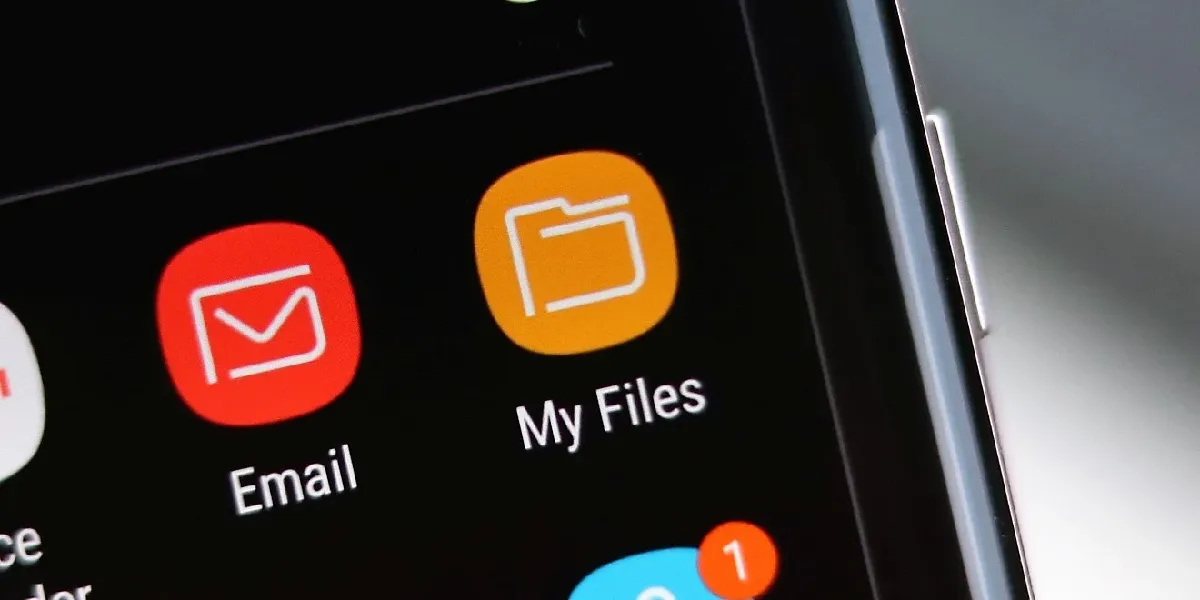صرف نظر از نوع فایل، که با یک گوشی گلکسی یا تبلت دانلود کرده اید، تعداد زیادی از فایلها خود به خود در اپ مربوطه شروع و راه اندازی می شوند. بعضی از برنامه های استریم مثل اسپاتیفای و نتفلیکس به مشتری خود این قابلیت را می دهند، که رسانه ها را به شکل آفلاین استفاده کنند. این فایلهای دانلود شده، فقط در دستگاه و داخل اپ قابل استفاده هستند.

عکسها و ویدیوها
تصاویر دانلود شده را در گالری اپ می بینید، اغلب زیر دانلود تیتر آلبوم. این شامل تصاویر است که از اینترنت یا اپ دیری مثل فیس بوک یا واتس اپ دانلود کردید و همچنین عکسهایی که از بلوتوث دریافت کرده اید. اغلب تصاویر را سریعتر در گالری زیر آلبومها و اینجا زیر آلبوم مربوطه مثلاً عکسهای واتس اپ پیدا می کنید.
موزیک
موزیک دانلود شده را می تواید در اپ موزیک استاندارد خود پیدا کنید. برای موزیک که در اینترنت یا Play store هم دانلود کرده اید و موزیک دریافتی از بلوتوث هم همینطور.
فایل
فایلهای اکسل یا ورد را اغلب در اپ میکروسافت که دانلود کرده اید می یابید. این اپهای آفیس وابسته به مدل و برنامه هستند.
فایلهای دانلود شده در گوشی همراه، کجا هستند و چگونه می توان آن را پیدا کرد؟
فایلها را در گوشی هوشمند دانلود کرده اید و نمی دانید کجا ذخیره شده اند؟ حل این معما سخت نیست! خودتان زود یاد می گیرید که چگونه فایلهای دانلودی را در گوشی همراه زود، تند و راحت پیدا کنید. در ادامه شما راهنمای گام به گام پیدا می کنید که چگونه پرونده و مولتی مدیا در گوشی هوشمند با برند معروف پیدا کنید.
هر گوشی هوشمندی مدیریت فایل خود را دارد که پرونده و مولتی مدیا را در دسته های مختلف مرتب می کند، شامل ذخیره داخلی دستگاه و کارت حافظه. شما زیر آن هم یک فولدر هست برای فایلهای دانلودی. طبق هر گوشی هوشمند، فایلها ممکن است جای مختلفی ذخیره شوند.
بیشتر گوشیهای هوشمند با سیستم عامل اندروید نه تنها اپ خاصی برای نمایش فایلها دارند، بلکه مدیریت فایل کلی از گوگل دارند. آن یک اپ Files است که با آن فایلهای دانلودی را روی گوشی همراه می توانید بیابید. به این شکل:
- اپ Files را باز کنید.
- دانلودها را از دسته های نمایش داده شده انتخاب کنید.
- این اپ به شما فایلهای دانلودی را با تاریخ ذخیره شدن در گوشی هوشمند نشان می دهد. می توانید بر اساس سن، اندازه و ترتیب الفبا هم آن را مرتب کنید.
برای سامسونگ
کنار پوشه Google files برای گوشیهای سامسونگ یک جداکننده پوشه هست به نام My files که در بسته اپ از پیش نصب شده گوشی های هوشمند وجود دارد. برای سامسونگ مراحل زیر است:
- اول my files را باز کنید. به تنظیمات بروید و اپها را پیدا کنید و به دنبال آن بگردید.
- این اپ فایلهای گوشی را در دسته های مختلف مثل همه، عکسها، ویدیو، موزیک یا پرونده مرتب می کند. به دنبال «دانلود» بگردید، تا فقط فایلهای ذخیره شده گوشی از طریق دانلود را پیدا کنید.

برای شیائومی
مدیر فایل خاص برای گوشی برند شیائومی یک اپ Mi File manager است. مثل گوشی سامسونگ می توان با باز کردن Mi file manager پیشنمایش فایل روی گوشی را ببینید، که در پوشه ها مرتب شده اند. شامل عکس، ویدیو، پرونده و فایلهای دانلودی. روی دسته بزنید تا همه فایلهای دانلودی روی گوشی شیائومی پیدا شود.
برای هواوی
اپ برای دسترسی فایلها که روی گوشی هواوی ذخیره شده اند File manager نام دارد. هنگام باز کردن آن، پرونده و مولتی مدیای طبق مکان ذخیره: تلفن یا درایو مرتب شده اند:
- اپ فایل را روی باز کنید.
- بسته به این که پرونده دانلود شده شما کجا ذخیره شده روی پوشه تلفن یا کارت حافظه بزنید.
- در لیست، پوشۀ دانلود را پیدا کنید.
- 4. همه فایلهای دانلود شده در یک پوشه نشان داده می شوند که طبق اسم، تاریخ ذخیره ، سایز، و نوع فایل مرتب می شوند.
برای آیفون
مثل اندروید، آیفون هم مدیر فایل دارد. اگر سیستم عامل آی او اس است آن پوشه Files است. اگر علامت آبی شبیه پوشه بین اپها نبود، می توانید به سادگی دنبال آن بگردید:
- از بالا به پایین بیایید.
- روی میله با ذره بین بزنید و نام اپ را درج کنید.
- اپ را انتخاب کنید.
- در مدیر فایل می توانید فایل مورد نظر را جستجو کنید، نام آن را درج کنید یا محتوای منیجر را در پوشه جستجو کنید.
- پوشه دانلودها را انتخاب کنید از لیست تا همه فایلهای ذخیره شده آیفون نشان داده شود.